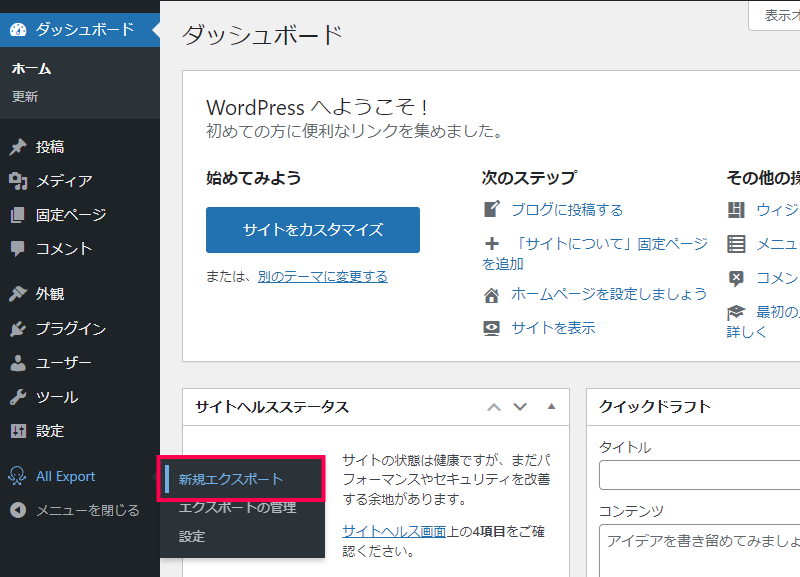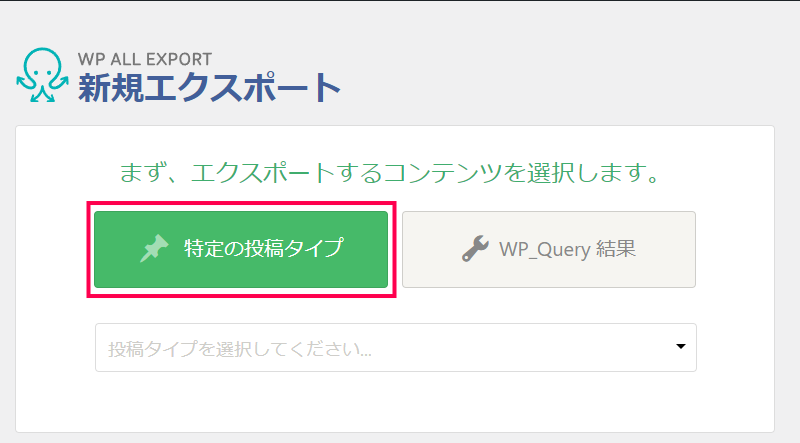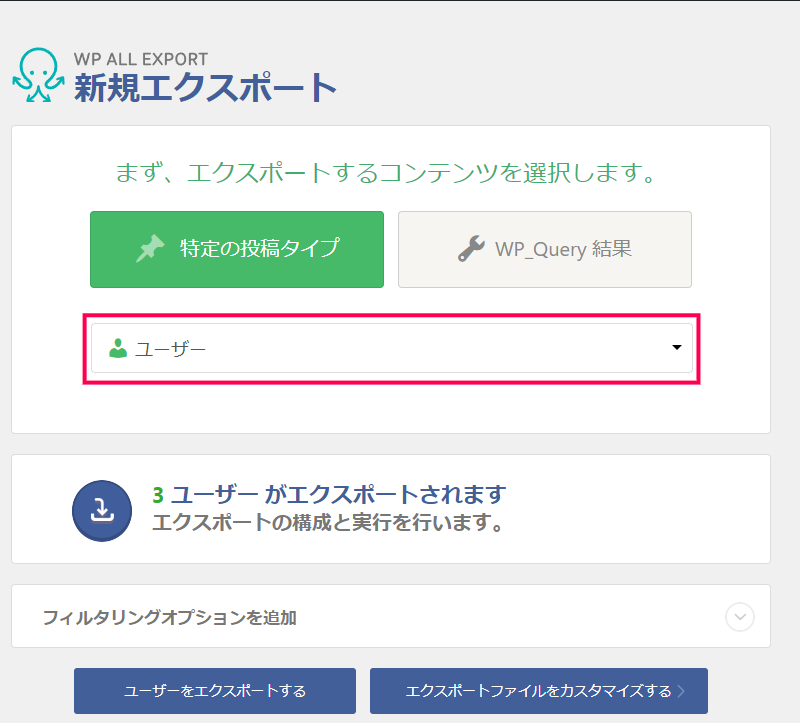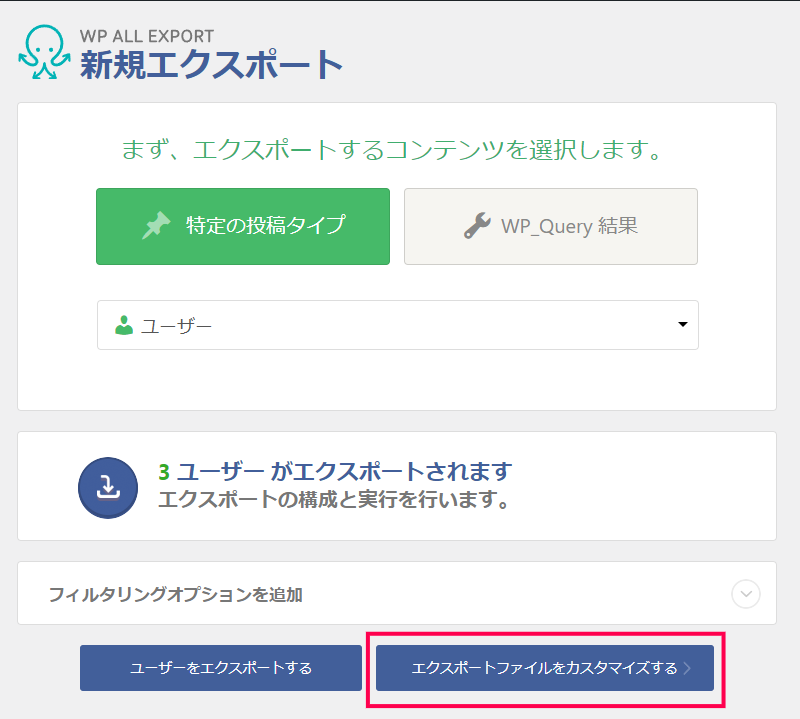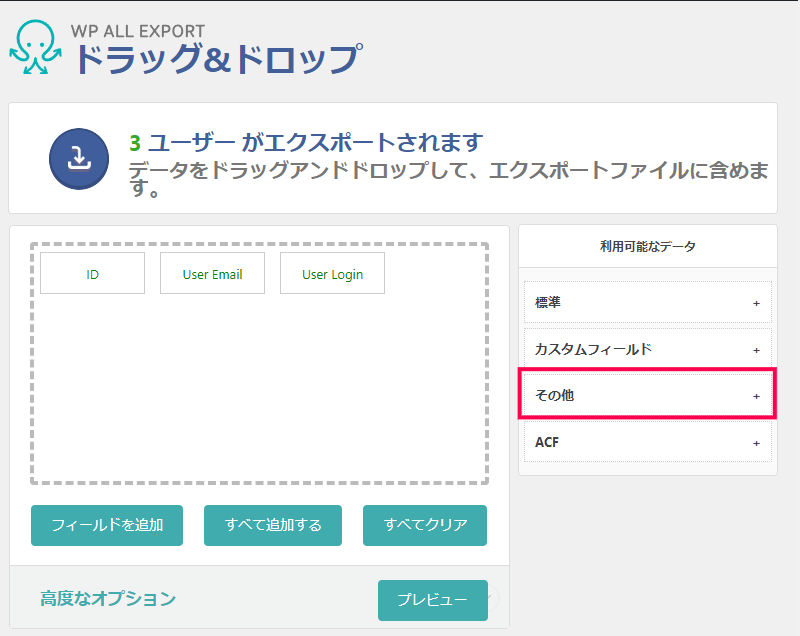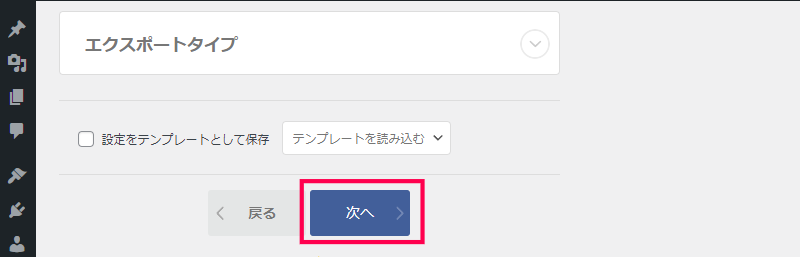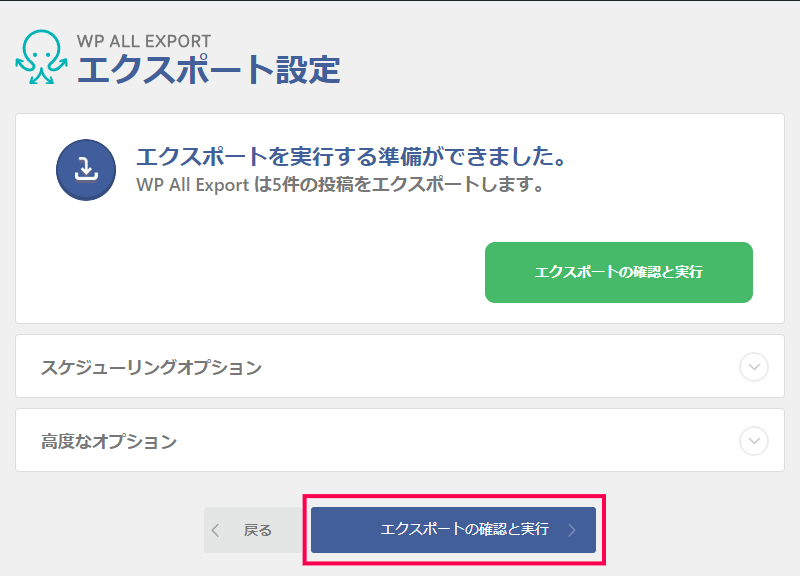Users Addonは、WordPressサイトに追加されているユーザーに関する項目をエクスポートする、WP All Export Proプラグインのアドオンです。
標準的な、ユーザー名やメールアドレス、姓や名などの基本的な項目の他に、ユーザー権限やアクティベーションキーなどもエクスポートの対象として選択することができます。
ユーザー権限まで含めたバックアップデータの作成や、顧客データの活用を考えている管理者向けのアドオンです。
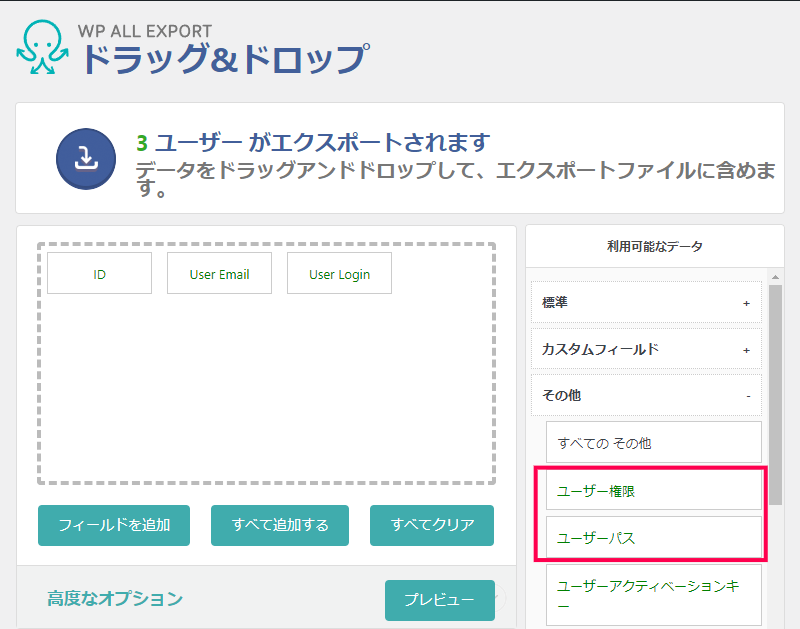
ユーザーのデータ対応
WordPressサイトに追加されているユーザーのデータを、CSVやXML形式でエクスポートすることができます。出力される対象は、ユーザー名やメールアドレスなどの他に、ユーザー登録日や表示名などの標準的な項目の他に、ユーザー権限やアクティベーションキーなどセキュリティ要素の高いフィールドも追加して外部ファイルとしてエクスポートすることができます。
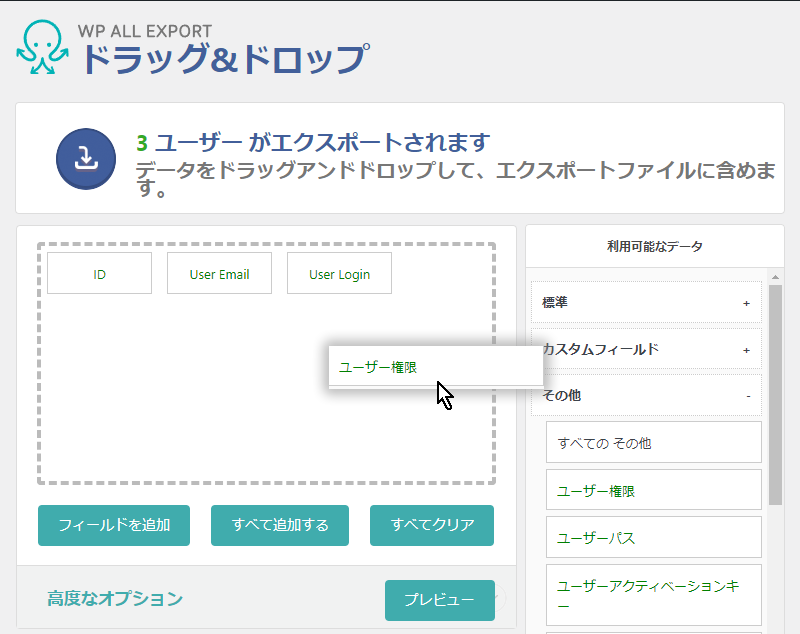
パスワードやユーザー権限などの設定も可能
パスワードやユーザー権限など、ユーザーに関連したすべてのデータをエクスポートすることができます。サーバーの移行する場合のバックアップデータとしてエクスポートしたCSV/XMLを使うことができます。
Users Addonは、WP All Export Proプラグインでは利用できない [ユーザー] に関連したエクスポートを可能にするアドオンです。
ユーザー名やメールアドレスなどの標準的なフィールド項目の他に、ユーザー権限やアクティベーションキーなどの情報をエクスポートすることができサーバー移行時に外部ファイルとしてバックアップを作成ができます。